Aktualisiert April 2024: Erhalten Sie keine Fehlermeldungen mehr und verlangsamen Sie Ihr System mit unserem Optimierungstool. Hol es dir jetzt unter diesen Link
- Laden Sie das Reparaturtool hier.
- Lassen Sie Ihren Computer scannen.
- Das Tool wird dann deinen Computer reparieren.
Der Absturz des Ladebildschirms von Total War Three Kingdoms verhindert, dass Spieler nach dem Start auf das Spiel zugreifen können. Möglicherweise haben Sie dies bemerkt, wenn Sie auf das Symbol klicken Spielsymbol in Steamscheint das spiel korrekt zu funktionieren.

Sobald jedoch der Entwickler- und der Editorbildschirm auf dem Bildschirm angezeigt werden, gibt es am Ende des Spiels keine Aktivität mehr. Das Hauptmenü sollte nach der Creative Assembly und dem Sega-Logo angezeigt werden, es geschieht jedoch nichts. Die Leute gingen zu den offiziellen Foren des Spiels, um ihre Frustration auszudrücken und zu fragen, warum es abstürzt, bevor das Spiel richtig geladen ist.
Total War: Three Kingdoms ist ein taktisches Echtzeit-Videospiel von Sega. Dies ist der 12. Haupteintrag in der Total War-Reihe. Das Spiel findet in der Zeit der drei Königreiche statt, in der die Spieler eine der zwölf im Spiel enthaltenen Fraktionen kontrollieren können. Das Hauptziel ist es, Chinas ultimativer Führer zu werden, indem alle anderen Fraktionen besiegt werden.
Mindestsystemanforderungen:
Betriebssystem: Windows 7 64 Bit
Prozessor: Intel Core 2 Duo 3.00Ghz
Speicher: 4 GB RAM
Grafik: GTX 650 Ti 1GB | HD 7850 1GB | Intel UHD Graphics 620
DirectX: Version 11
Lagerung: 60 GB verfügbarer
Zusätzliche Hinweise: 6GB-Speicher bei Verwendung einer integrierten GPU
Gründe Total War Three Kingdoms stürzt ab
Spieler berichten, wenn sie Total War Three Kingdoms starten, die einfach synchronisiert sind und nicht starten. Das Problem liegt wahrscheinlich in den Einstellungen des Game Launchers. Um dieses Problem zu beheben, müssen Sie nur ein älteres kleines Spiel löschen.
Ein weiterer Grund, warum das Spiel nicht startet, könnte Ihre Antivirensoftware oder Windows Defender sein. Ihr Antivirenprogramm kann die exe-Datei des Spiels als Virus erkennen. Ihr Spiel hat möglicherweise keine Administratorrechte.
Wie Total War Three Kingdoms Crashing zu beheben
Stellen Sie im Task-Manager eine höhere Priorität ein

- Beginne den totalen Krieg der drei Königreiche mit Dampf.
- Drücken Sie Alt + Tab, um die Wiedergabe zu minimieren.
- Öffnen Sie den Task-Manager
- Klicken Sie auf die Registerkarte Details.
- Suchen Sie in der Liste nach dem Prozess "Total War Three Kingdoms".
- Klicken Sie mit der rechten Maustaste auf den Prozess und setzen Sie seine Priorität auf Hoch.
- Klicken Sie in Ihrem Task-Manager auf die Registerkarte Ansicht.
- Ändern Sie die Aktualisierungsgeschwindigkeit auf Hoch
Ändern Sie die Energieeinstellungen
Aktualisierung vom April 2024:
Sie können jetzt PC-Probleme verhindern, indem Sie dieses Tool verwenden, z. B. um Sie vor Dateiverlust und Malware zu schützen. Darüber hinaus ist es eine großartige Möglichkeit, Ihren Computer für maximale Leistung zu optimieren. Das Programm behebt mit Leichtigkeit häufig auftretende Fehler, die auf Windows-Systemen auftreten können – ohne stundenlange Fehlerbehebung, wenn Sie die perfekte Lösung zur Hand haben:
- Schritt 1: Laden Sie das PC Repair & Optimizer Tool herunter (Windows 10, 8, 7, XP, Vista - Microsoft Gold-zertifiziert).
- Schritt 2: Klicken Sie auf “Scan starten”, Um Windows-Registrierungsprobleme zu finden, die PC-Probleme verursachen könnten.
- Schritt 3: Klicken Sie auf “Repariere alles”Um alle Probleme zu beheben.
- Drücken Sie Windows + R, um die Anwendung Ausführen zu starten. Geben Sie "Systemsteuerung" in das Dialogfeld ein und drücken Sie die Eingabetaste. Dadurch wird das Bedienfeld Ihres Computers gestartet. Stellen Sie sicher, dass die Option Anzeigen nach: als kleine Symbole oben rechts auf dem Bildschirm festgelegt ist.
- Klicken Sie in der Systemsteuerung auf Energieoptionen.
- Hier sehen Sie den aktuell eingestellten Power-Modus. Wenn es auf den Energiesparmodus eingestellt ist, stellen Sie es auf High Performance oder Balanced ein.
- Wenn Sie in der Vergangenheit einige interne Einstellungen für jeden Plan geändert haben, klicken Sie auf Planeinstellungen bearbeiten und wählen Sie in diesem Plan Standardeinstellungen wiederherstellen.
Überprüfen Sie die Spiel- und Cache-Dateien
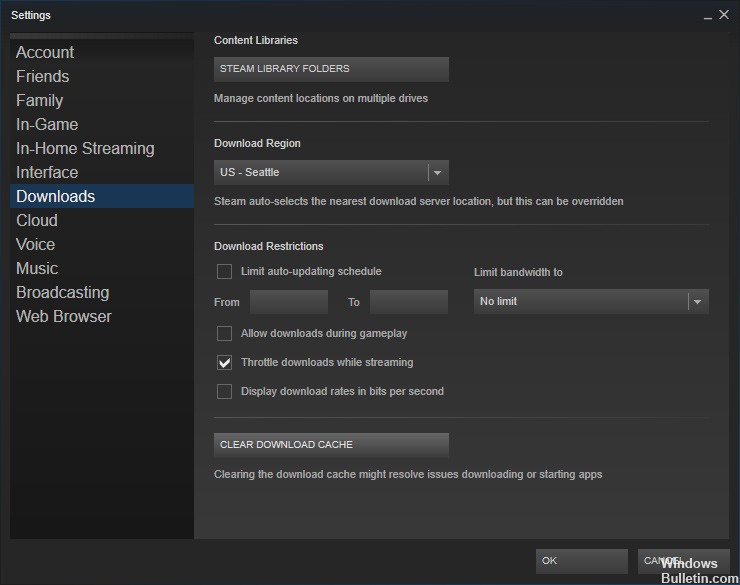
- Steam laufen lassen
- Klicken Sie oben auf dem Bildschirm auf die Option Bibliothek.
- Finden Sie die Total War Three Kingdoms im linken Bereich.
- Klicken Sie darauf und wählen Sie Eigenschaften.
- Wählen Sie die Registerkarte Lokale Dateien und klicken Sie darauf.
- Wählen Sie die Option Integrität der Spieledateien prüfen, die hier verfügbar ist.
- Warten Sie, bis der Vorgang abgeschlossen ist.
- Starten Sie Ihren PC neu und prüfen Sie, ob das Problem weiterhin besteht.
Installieren Sie Steam neu
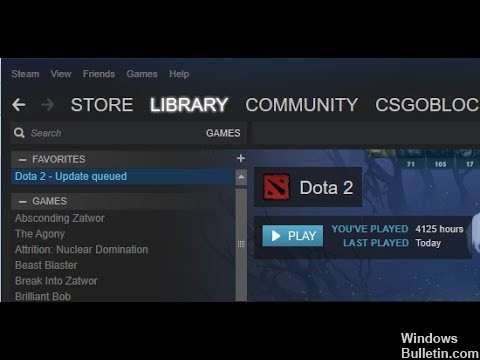
- Klicken Sie mit der rechten Maustaste auf das Steam-Symbol und wählen Sie "Dateispeicherort öffnen".
- Klicken Sie mit der rechten Maustaste auf den Steamapps-Ordner und wählen Sie Kopieren. Verschieben Sie dann die Kopie an einen anderen Speicherort, um sie zu speichern.
- Drücken Sie die Windows-Logo-Taste auf Ihrer Tastatur und geben Sie den Befehl ein. Klicken Sie dann auf Systemsteuerung.
- Wählen Sie unter Ansicht von die Option Kategorie aus.
- Wählen Sie Programm deinstallieren.
- Klicken Sie mit der rechten Maustaste auf Steam und dann auf Deinstallieren.
- Befolgen Sie die Anweisungen auf dem Bildschirm, um Steam zu deinstallieren und warten Sie, bis der Vorgang abgeschlossen ist.
- Laden Sie Steam herunter und installieren Sie es.
- Klicken Sie mit der rechten Maustaste auf das Steam-Symbol und wählen Sie "Dateispeicherort öffnen".
- Verschieben Sie den zuvor erstellten Ordner "Backup Steam Applications" in Ihr aktuelles Verzeichnis.
http://usanorton.com/how-to-fix-crashing-of-total-war-three-kingdoms/
Expertentipp: Dieses Reparaturtool scannt die Repositorys und ersetzt beschädigte oder fehlende Dateien, wenn keine dieser Methoden funktioniert hat. Es funktioniert in den meisten Fällen gut, wenn das Problem auf eine Systembeschädigung zurückzuführen ist. Dieses Tool optimiert auch Ihr System, um die Leistung zu maximieren. Es kann per heruntergeladen werden Mit einem Klick hier

CCNA, Webentwickler, PC-Problembehandlung
Ich bin ein Computerenthusiast und ein praktizierender IT-Fachmann. Ich habe jahrelange Erfahrung in der Computerprogrammierung, Fehlerbehebung und Reparatur von Hardware. Ich spezialisiere mich auf Webentwicklung und Datenbankdesign. Ich habe auch eine CCNA-Zertifizierung für Netzwerkdesign und Fehlerbehebung.

